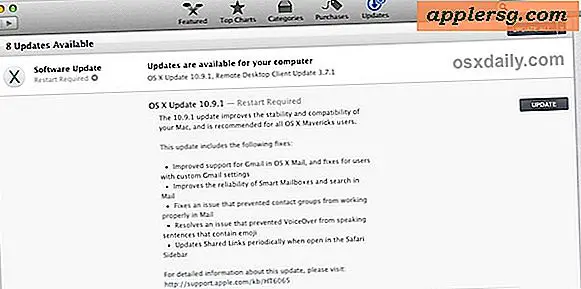Utilizza i segnalibri nell'app iBooks per iOS per accedere rapidamente alle pagine salvate
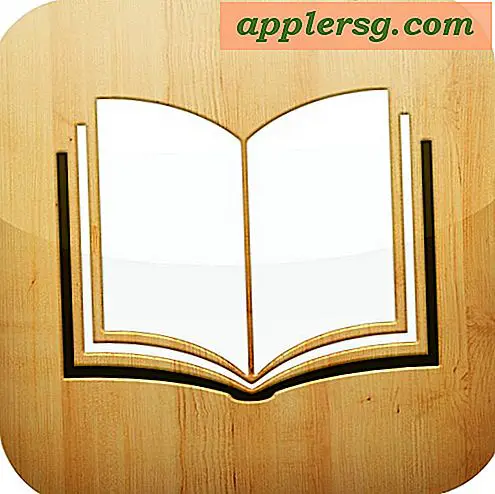 Per coloro che leggono all'interno dell'app iBook di iOS, i segnalibri digitali sono una funzionalità molto utile che funziona in modo molto simile ai segnalibri in un vero libro cartaceo; si imposta un segnalibro su una pagina, e si ha quindi un facile accesso per riferimento futuro, sia per trovare dove hai lasciato la lettura o per saltare rapidamente a un passaggio importante.
Per coloro che leggono all'interno dell'app iBook di iOS, i segnalibri digitali sono una funzionalità molto utile che funziona in modo molto simile ai segnalibri in un vero libro cartaceo; si imposta un segnalibro su una pagina, e si ha quindi un facile accesso per riferimento futuro, sia per trovare dove hai lasciato la lettura o per saltare rapidamente a un passaggio importante.
Puoi impostare i segnalibri con qualsiasi cosa che si apra nell'app iBooks, sia che si tratti di un iBook, ebook o PDF nativo, purché si apra e abbia riferimenti alle pagine, puoi impostare i segnalibri e accedervi rapidamente, e naturalmente la funzione è universale all'interno dell'app iBooks per iPad, iPhone, iPod touch e (presto) OS X.
Imposta un segnalibro nell'app iBooks per iOS
- Apri un libro nell'app iBooks
- Dalla sezione che desideri aggiungere ai segnalibri per riferimento futuro, tocca il pulsante del segnalibro nell'angolo in alto a destra

Puoi impostare tutti i segnalibri che desideri per un singolo libro o per più libri e saranno tutti accessibili nello stesso luogo per il recupero futuro.
Accedi alla (e) pagina (e) Preferiti in iBooks
- Di nuovo nell'app iBooks, apri il libro per il quale vuoi recuperare un segnalibro
- Tocca l'icona dell'elenco nella barra dei menu in alto, quindi tocca la scheda "Segnalibri"
- Scegli il segnalibro che hai impostato in precedenza per passare immediatamente a quella posizione nell'iBook

I segnalibri sono definiti dal nome del libro, dal numero di pagina e dalla data in cui è stato impostato il segnalibro, facilitando il riferimento a singoli segnalibri per lo stesso libro o tra più libri.
Ricorda che l'accesso ai segnalibri è dipendente dal libro (o dal pdf), ovvero se hai impostato un segnalibro all'interno di Moby Dick per la pagina 218, sarà accessibile solo da Moby Dick all'interno di iBooks e non da un altro libro. Questo sembra essere la causa di molta confusione con il bookmarking nell'app di iBooks e forse perché la funzione non ottiene il massimo dell'utilizzo che dovrebbe.
Rimozione di un segnalibro
- Accedi nuovamente alla pagina segnalibro dall'app iBooks, quindi tocca nuovamente l'icona Segnalibri rossa
Ciò rimuove il badge del segnalibro rosso dalla singola pagina e non sarà più incluso nella scheda "Segnalibri".